Először az Apple elindította az iCloud-ot a memória és a belső tárhely bővítéséhez. Minden felhasználó megkaphatja az 5GB ingyenes tárhelyet és mentheti az adatokat az iOS eszközről a felhő szerverre. Az idő múlásával az Apple folyamatosan bővítette az iCloud új szolgáltatásait. Az iPhone keresése a legújabb iCloud függvény, amelyet minden ember megtalálja az elveszett eszköztől, vagy távolról törli a tartalmat. De minden dolog az iCloud jelszaván alapul. Miután elfelejtette a jelszót, az iCloud visszaállítása az egyetlen módja annak használatának. Ebben a bemutatóban megmutatjuk, hogyan állíthatja vissza az iCloud-ot, amikor elfelejtette a jelszót.
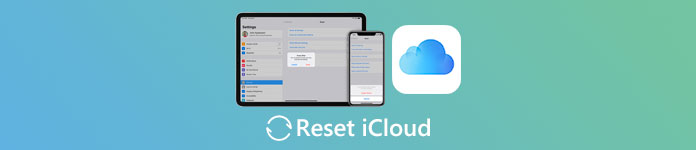
- 1 rész: Az iCloud jelszó visszaállítása az e-mail hitelesítés használatával
- 2 rész: Az iCloud jelszó visszaállítása a biztonsági kérdések megválaszolásával
- 3 rész: Az iCloud jelszó módosítása kétlépcsős ellenőrzéssel
- Ajánlja: FoneLab iPhone Data Recovery
rész 1: Az iCloud jelszó visszaállítása az e-mail hitelesítés használatával
Amikor bejelentkezik az iCloud-fiókra, az Apple mindenkit kéri, hogy hagyjon el egy elsődleges vagy mentési e-mail fiókot. És akkor hasznos lesz, ha az emberek elfelejtették az iCloud jelszót. Ha még mindig emlékszik a mentési e-mail címére, akkor könnyen visszaállíthatja az iCloudot.
1 lépés. Nyissa meg az Apple bejelentkezési oldalát böngészőjében, és kattintson az "Elfelejtette az Apple azonosítóját vagy jelszavát" linkre az iCloud-fiók helyreállítási oldalának megnyitásához. Ezután be kell írnia az Apple azonosítóját és a "Captcha kódot" a jobb mezőbe. Az iCloud visszaállításának megkezdéséhez kattintson a "Folytatás" gombra.
2 lépés. Itt két lehetőséget mutat be. Vedd fel a "Jelszó alaphelyzetbe állítása szükséges" elemet, és nyomd meg a "Folytatás" gombot a következő oldal megnyitásához. Ezúttal válassza az "E-mail letöltése" lehetőséget az oldalon, és kérésre adja meg újra a mentési e-mail címet.
Tipp: Ha nem emlékszik a mentési e-mailre, ugorjon a következő 2 részre.
3 lépés. Hozzon létre egy új lapot a böngészőben, és keresse fel a mentési e-mail fiókját. Nyissa meg az Apple levelezését, és kattintson a linkre a jelszó-visszaállítási oldal megnyitásához. Mindössze annyit kell tennie, hogy beírja és újra beírja új jelszavát, majd a változtatások megerősítéséhez kattintson a "Jelszó visszaállítása" gombra.

rész 2: Az iCloud jelszó visszaállítása a biztonsági kérdések megválaszolásával
Az iCloud jelszó visszaállításának másik módja a biztonsági kérdések megválaszolása. Amikor létrehozta az iCloud-fiókot, az Apple felkéri minden személyt, hogy válasszon három biztonsági kérdést és állítson be személyes válaszokat. Ezek a kulcs a fiók védelméhez és az iCloud jelszó visszaállításához.
1 lépés. Nyissa meg az iforgot.apple.com oldalt böngészőjében, vagy érje el az Apple bejelentkezési oldalán található "Elfelejtett Apple ID vagy jelszó" linkről. Kövesse a képernyőn megjelenő utasításokat, amíg meg nem találja a "Jelszó visszaállításának módját" elemet.
Tipp: A folyamat hasonló a fenti eljáráshoz.
2 lépés. Válassza a "Biztonsági kérdések megválaszolása" opciót, és adja meg a válaszokat minden beállított biztonsági kérdésre. Ha végzett, kattintson a "Folytatás" gombra.
3 lépés. Megnyílik a jelszó-visszaállítási oldal, amely lehetővé teszi az új jelszó leállítását.
Megjegyzés: Az iCloud visszaállítása után be kell jelentkeznie az új jelszóra az iPhone-on vagy más iDevice-on.

rész 3: Az iCloud jelszó módosítása kétlépcsős ellenőrzéssel
Az 2013-ban az Apple kiadott kétlépcsős hitelesítési szolgáltatást. A Find My iPhone szolgáltatással négyjegyű kódot küld az Apple ID-hez kapcsolódó megbízható iDevice-hez. Amikor egy Store-vásárlást vagy az iCloud-ot visszaállít, a második hitelesítési lépés szükséges a hitelesítéshez.
1 lépés. Helyezze az iforgot.apple.com webhelyet a böngésző címsorába, és nyomja meg az "Enter" gombot a jelszó-helyreállítási oldal eléréséhez. Dobja el az Apple ID-jét és a "CAPTCHA karaktereket", hogy megerősítse, hogy Ön nem robot.
2 lépés. Kattintson a "Folytatás" gombra a helyreállítási kulcs oldal megnyitásához, ha engedélyezte a kétlépcsős azonosítást. Írja be a helyreállítási kulcsot a mezőbe. Ha elfelejtette, kattintson az "Elveszítette a helyreállítási kulcsot" linkre, hogy visszakapja az elsődleges e-mail címet. Megjegyzés: A kétlépcsős azonosítás beállításához lépjen az Apple bejelentkezési oldalára, jelentkezzen be az Apple azonosítójába, és lépjen a "Biztonság"> "Első lépések"> "Kétlépcsős azonosítás" lehetőségre.
3 lépés. Kapcsolja be a megbízható eszközt, ellenőrző kódot kap a Find My iPhone vagy az SMS segítségével. Írja be a kódot a második ellenőrző oldal mezőjébe, az Apple elviszi a jelszó-helyreállítási oldalt. Ezután követheti a képernyőn megjelenő utasításokat az iCloud visszaállításához.

Bár a fenti megoldások célja az iCloud jelszó visszaállítása, még mindig nem sikerül alaphelyzetbe állítania azt, mert megváltoztatta a telefonszámot, vagy rossz válaszokat adott a biztonsági kérdésekre. A jelszó miatt az iCloud zárolásának megszabadulása érdekében jobb volt távolítsa el az iCloud zárat.
Ajánlja: Apeaksoft iPhone Data Recovery
Az iCloud egyik fontos használata az iPhone vagy iPad biztonsági mentése. Az iCloud alaphelyzetbe állítása után érdemes visszaadni néhány adatot az iCloud biztonsági másolatából. Javasoljuk, hogy ezt az Apeaksoft iPhone Data Recovery segítségével végezze el, mivel számos hasznos funkciót kínál.
1. Könnyen kezelhető. Ezzel az iPhone Data Recovery szolgáltatással egyetlen kattintással visszaállíthatja és helyreállíthatja az iCloud biztonsági másolatát.
2. Szelektív helyreállítás. Ez a program képes megnyitni az iCloud biztonsági mentési fájljait, és lehetővé teszi, hogy kiválassza a konkrét adatokat a helyreállításhoz.
3. További helyreállítási lehetőségek. Támogatja az elveszett adatok helyreállítását az iOS eszközökből, az iCloud biztonsági mentésből és az iTunes biztonsági mentésből.
4. Jobb minőség. Minden adatot helyreállítanak a számítógépre, vagy eredeti formátumban és minőségben visszaállítják a készülékre.
5. Nagyobb kompatibilitás. Kompatibilis az összes iPhone modellel, beleértve az iPhone 17/16/15/14/13/12/11-et és a korábbi, iOS 26/18/17/16/15 rendszert futtató készülékeket is.
6. Elérhető az összes népszerű operációs rendszerben, beleértve a Windows 11/10/8/8.1/7/XP-t vagy a macOS-t.
Egy szóval, ha az iCloud alaphelyzetbe állítása után az iCloud biztonsági mentését követően egyszerű módszert keres, az iPhone Data Recovery a legjobb választás.

Hogyan lehet visszaállítani az iCloud biztonsági másolatát az iCloud visszaállítása után
1 lépés. Csatlakoztassa az iOS-eszközt a számítógéphez az eredeti Lightning USB-kábel segítségével. Dob iPhone Data Recovery telepítése után.
ingyenes letöltés ingyenes letöltés2 lépés. Fül "Helyreállítás iCloud biztonsági mentési fájlból" fül, majd Apple ID-jével és új jelszavával nyissa meg iCloud-fiókját. Válasszon ki egy iCloud biztonsági másolatot, majd kattintson a "Letöltés" gombra.
3 lépés. A részletablakban tekintse meg az adatokat kategóriák szerint, és válassza ki azokat, amelyeket vissza szeretne szerezni az iCloud biztonsági másolatából. Kattintson a "Helyreállítás" gombra, a kiválasztott adatok helyreállnak az iCloud biztonsági mentéséből.
Összegzés
Ebben az útmutatóban elmondtuk, hogyan állíthatja vissza az iCloud-ot, amikor elfelejtette a jelszót. Mint látható, itt van legalább három módszer az iCloud jelszó visszaállítására a mentési e-mail, a biztonsági kérdések és válaszok, illetve a kétlépcsős ellenőrzés révén. Ezenkívül bemutattuk Önnek a módszerek előfeltételeit, így döntést hozhat az Ön helyzete alapján. Mindenesetre reméljük, hogy ez a lépésenkénti útmutató segíthet megszabadulni a bajtól és a fejfájástól, amikor elfelejtette az iCloud jelszót. Végül megosztottunk egy egyszerű módszert az iCloud biztonsági mentés, a FoneLab iPhone Data Recovery adatainak helyreállítására. Bár könnyen használható, az általa kínált funkciók erőteljesek. Ha további kérdése van az iCloud alaphelyzetbe állításával kapcsolatban, kérjük, hagyjon egy üzenetet, mihamarabb válaszolunk rá.




